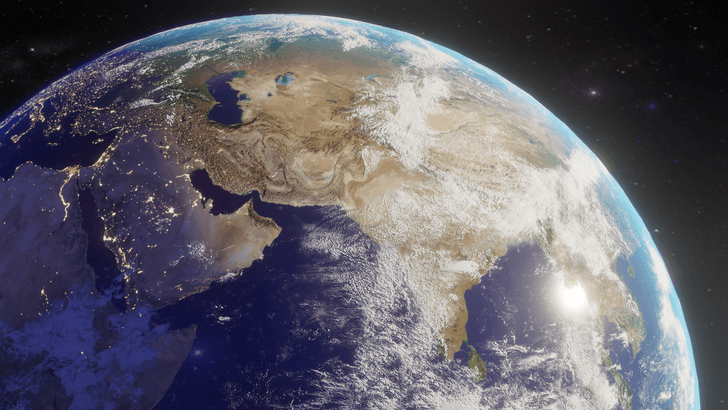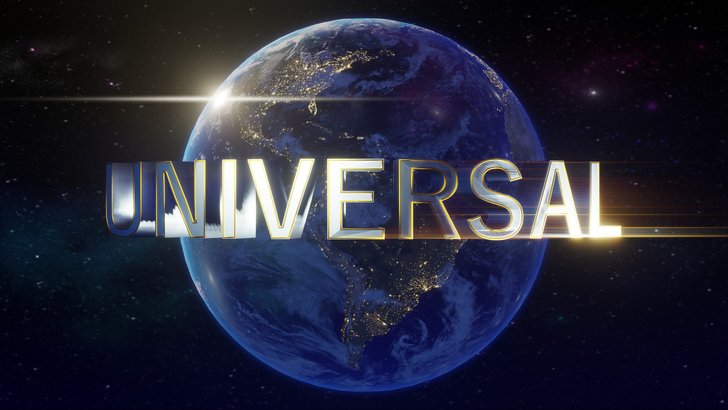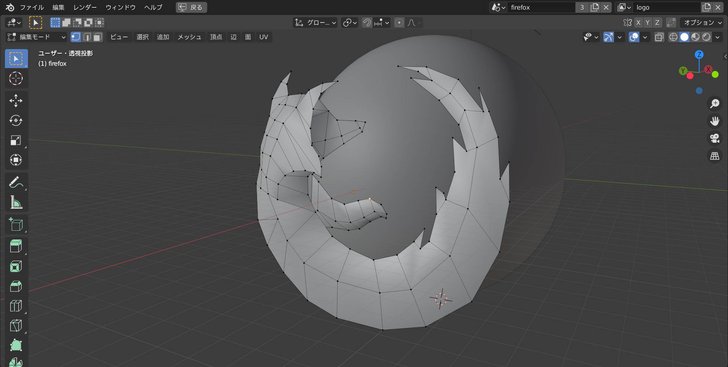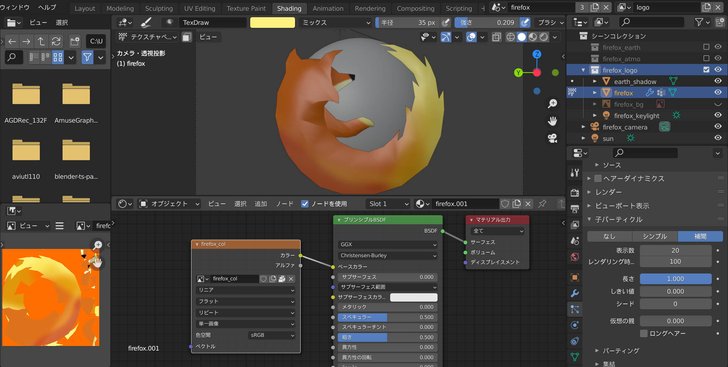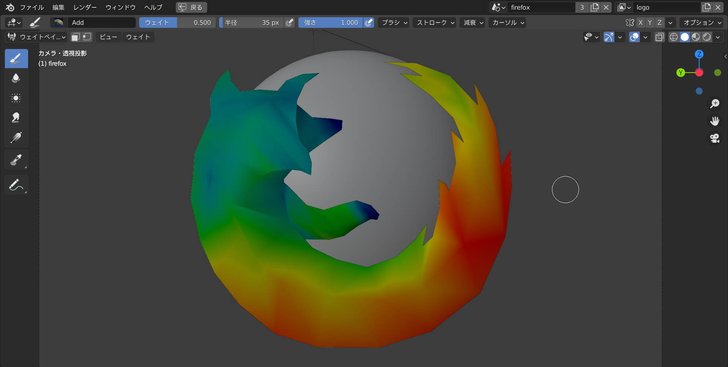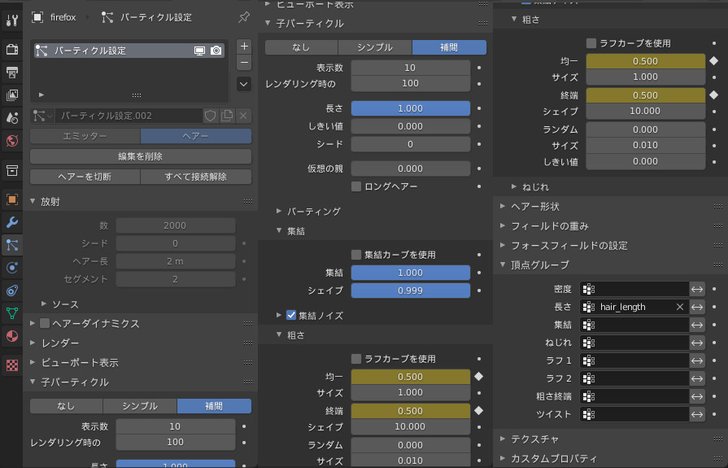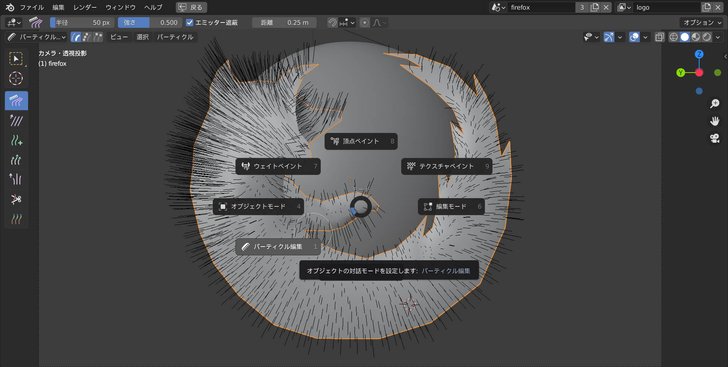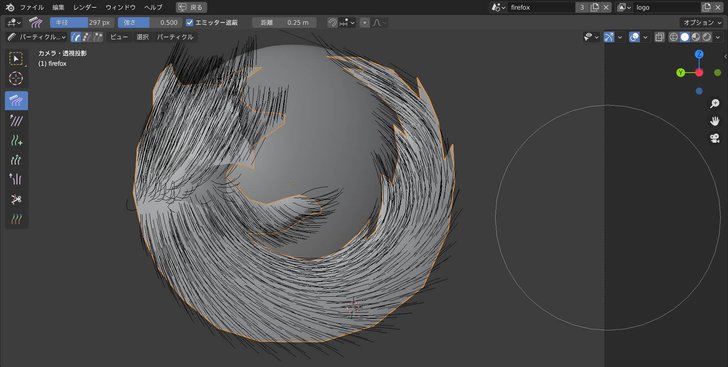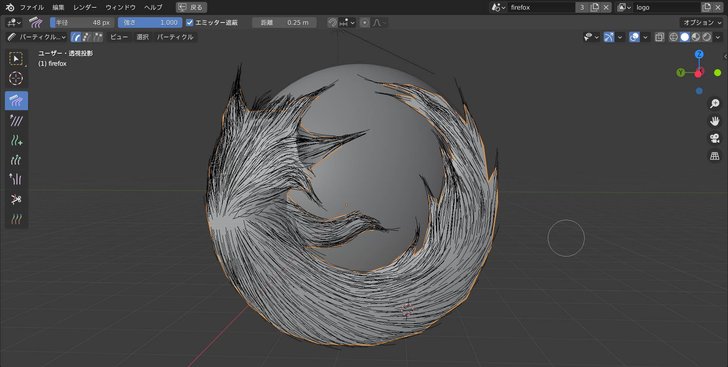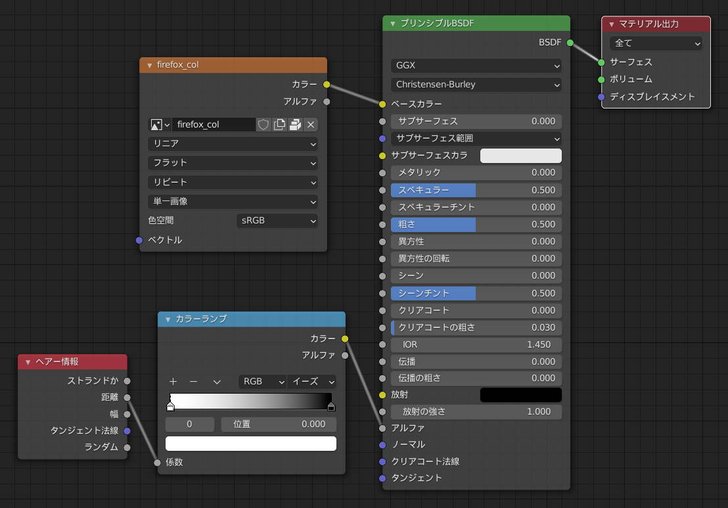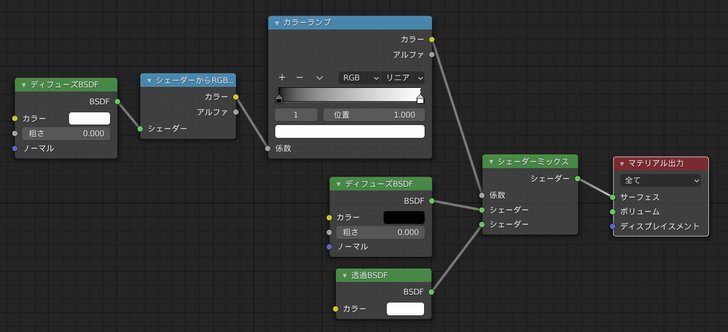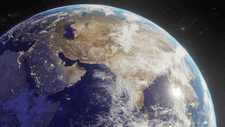Firefox(Blender)
2021/08/14前回は暇すぎて地球を作りましたが,
それだけでは物足りず,文字を追加してUniversal Picturesのロゴを作ったのでした.
そんな記事をFirefoxで書いていて,「地球にキツネを足す世界線もあったな…」と気づきました.
例のキツネを作っていく
まずは公式ロゴを参考にそれっぽくモデリングします.
続いて色を塗っていきます.モデルに適当なマテリアルを割り当てたらベースカラーに新規テクスチャを割り当て,テクスチャペイントモードでお絵描きします.
ここからモフモフを表現するための作業に入っていきます.はじめに,モフモフさせる場所を指定する頂点ウェイトを作ります.
これにより,鼻先や爪先には毛を生やさない,尻尾はよりモフモフにする…といったことを制御します.
次に,ヘアーパーティクルを設定します.
おもむろにデフォルトのヘアーを見てみましょう.
法線方向に生えているだけで,あまりモフモフしているとは言えません.そこで,パーティクル編集画面で毛並みを整えていきます.
まず,大きなブラシで全体の毛の流れを作ります.
次に,小さなブラシで腕や耳などの細かい毛並みを整えます.調整はモデルの先端から(しっぽ → 胴体 → 首といったように)行っていくとやりやすいです.
最後に,中くらいのブラシでところどころに うねり を加えます.
時折レンダーも確認しながら,毛並みやパーティクルのパラメタを調整していきます.
こういうときにEeveeレンダーは手軽でいいですね.
ここでTips.ヘアーの先端部分を透明にすることで,よりモフモフ感をアップできます.
とはいえ,Blender Guruさんからの受け売りなんですけどね.
firefoxの毛並みを整えるという人生に1度あるか無いかのイベント pic.twitter.com/sTevKtM4aI
— 七十 (@sititou70) August 13, 2021
シャドウキャッチャー
例によってキツネは地球と別のコレクションでレンダリングしているのですが,これでは地球にキツネの影が落ちません.そこで,影を受けるだけの地球を作ります.地球のメッシュを複製し,次のマテリアルを設定します.
「レンダーからRGB」ノードは前回の地球でも使った機能ですね.影をアレコレするときにとても便利です.詳しくはこちらの動画でも解説されています.
完成
↓ 束感MAX.
↓ 程よくモフモフ.
↓ モサモサ.
まとめ
最近ではSafariやIE11にすらシェアを抜かされているFirefoxくんが不憫でなりません.こんなにモフモフなのに.